
1.创建域账户
当有新的用户需要使用网络上的资源时,管理员必须在域控制器中为其添加一个相应的账户,否则该用户无法访问域中的资源。另一方面,当有新的客户计算机要加入到域中时,管理员必须在域控制器中为其创建一个账户,以使它有资格成为域成员。创建域账户的具体操作步骤如下。
1)在域控制器或者已经安装了域管理工具的计算机上的“控制面板”中,双击“管理工具”,选择“Active Directory用户和计算机”选项,弹出“Active Directory用户和计算机”窗口,如图5-13所示,在窗口的左侧选中“Users”对象,使用鼠标右键单击它并在弹出的快捷菜单中选择“新建”→“用户”命令。
2)进入“新建对象—用户”对话框,如图5-14所示,输入用户的姓名以及登录名等资料,注意登录名才是用户登录系统所需要输入的。
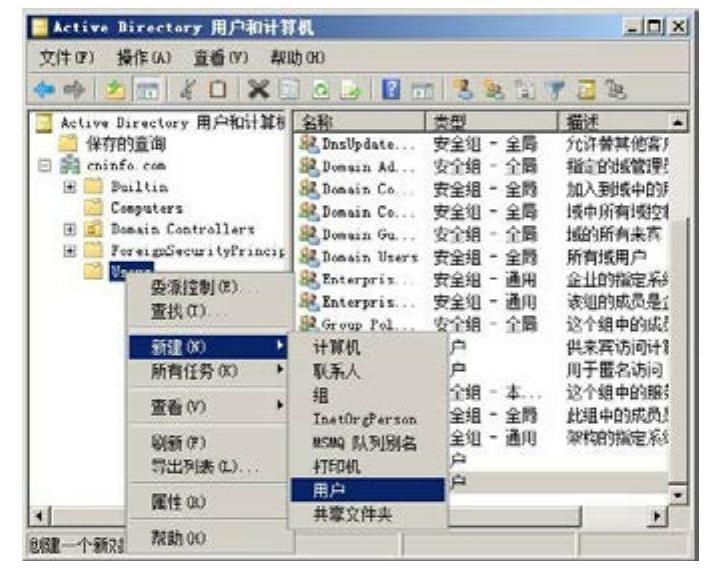
图5-13 创建域账户
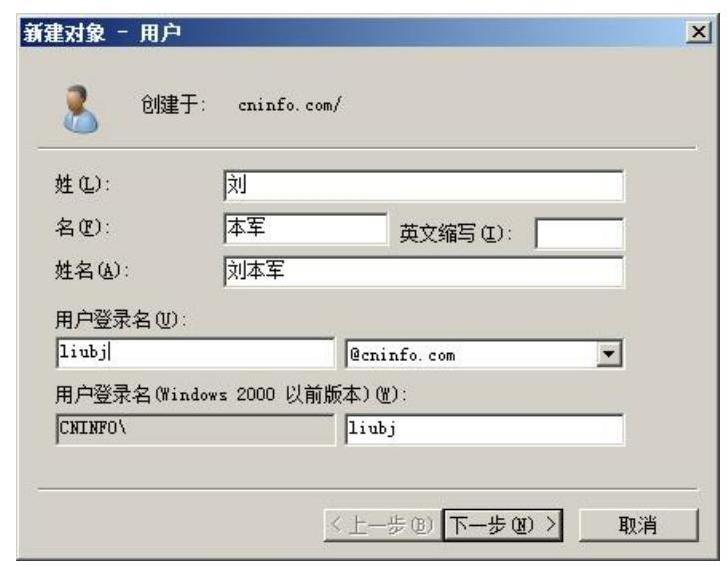
图5-14 输入用户登录名
3)单击“下一步”按钮,打开密码对话框,如图5-15所示,输入密码并选择对密码的控制项,单击“下一步”按钮,单击“完成”按钮。
4)创建完毕,在窗口右侧的列表中会有新创建的用户。域用户是用一个人头像来表示的,和本地用户的差别在于域的人头像背后没有计算机图标,如图5-16所示,利用新建立的用户可以直接登录到Windows Server 2008/2003/XP/2000/NT等非域控制器的成员计算机上。
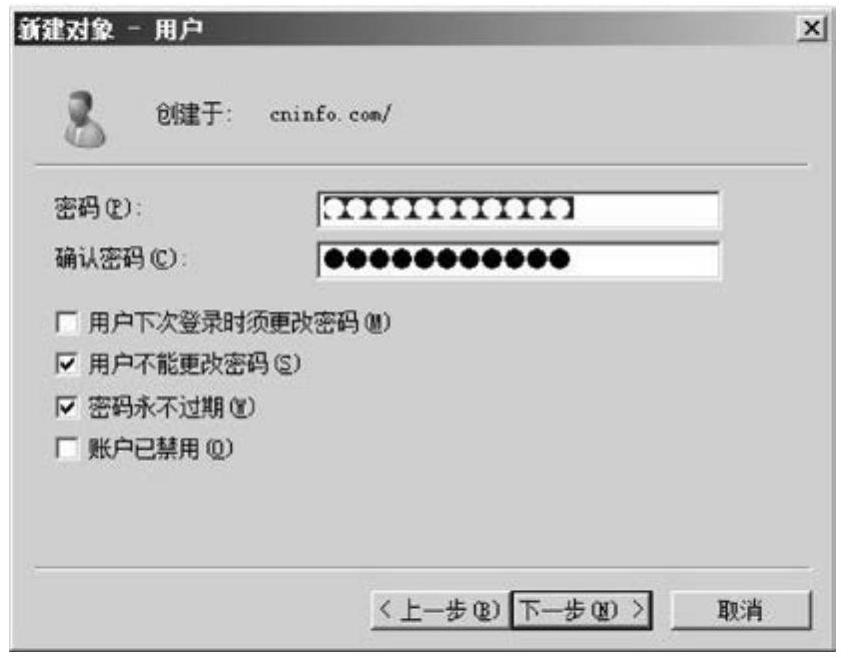
图5-15 输入密码
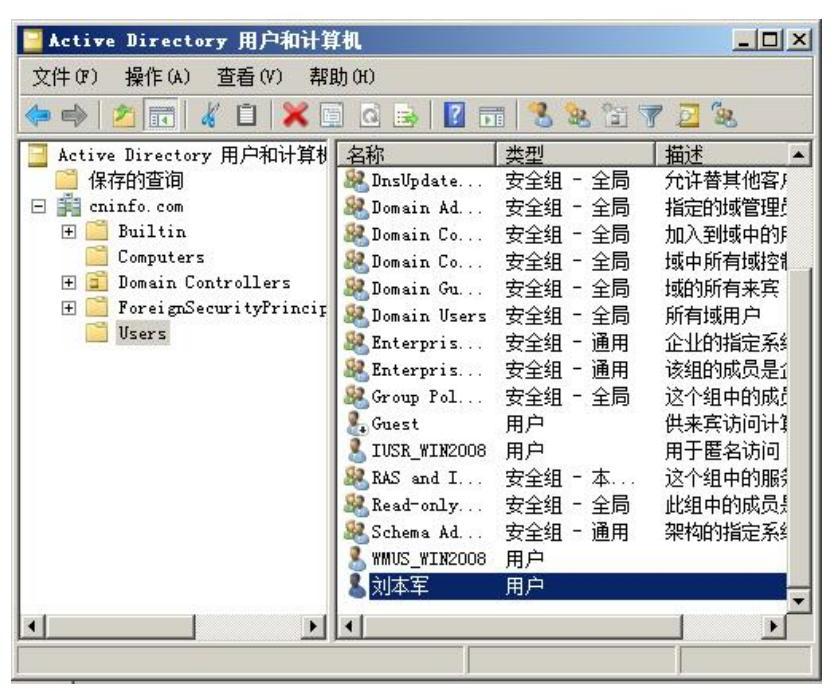 (www.daowen.com)
(www.daowen.com)
图5-16 创建用户结束
2.删除域账户
在删除域账户之前,要确定计算机或网络上是否有该账户加密的重要文件,如果有则先将文件解密再删除账户,否则该文件将不会被解密。删除域账户的操作步骤为:在“计算机管理”窗口中,选择“本地用户和组”→“用户”命令,在列表中选择并使用鼠标右键单击要删除的账户名,在弹出的快捷菜单中选择“删除”命令即可。
3.禁用域账户
如果某用户离开公司,就要禁用该账户,操作步骤为:在“计算机管理”窗口中,选择“本地用户和组”→“用户”命令,在列表中选择并使用鼠标右键单击要禁用的账户名,在弹出的快捷菜单中选择“禁用账户”命令即可。
4.复制域账户
同一部门的员工一般都属于相同的组,有基本相同的权限,系统管理员无须为每个员工建立新账户,只需要建好一个员工的账户,然后以此为模板,复制出多个账户即可,操作步骤如下:在“计算机管理”窗口中,选择“本地用户和组”→“用户”命令,在列表中选择并使用鼠标右键单击作为模板的账户,选择“复制”命令,进入“复制对象—用户”对话框,与新建域账户步骤相似,依次输入相关信息即可。
5.移动域账户
如果某员工调动到新部门,系统管理员需要将该账户移到新部门的组织单元中去,只需用鼠标将账户拖拽到新的组织单元即可移动域账户。
6.重设密码
当用户忘记密码时,系统管理员也无法知道该密码是什么,这时就需要重设密码,操作步骤为:在“计算机管理”窗口中,选择“本地用户和组”→“用户”命令,在列表中选择并使用鼠标右键单击要改密码的账户,在弹出的快捷菜单中选择“重设密码”命令,进入“重设密码”对话框,输入新密码。建议用户选中“用户下次登录时须更改密码”复选框,单击“确定”按钮,这样用户下次登录时,可重新设置自己的密码。
免责声明:以上内容源自网络,版权归原作者所有,如有侵犯您的原创版权请告知,我们将尽快删除相关内容。






